Yönlendirme Eklentisi ile WordPress'te Yönlendirme Ekleme
Yayınlanan: 2022-09-23WordPress sitenize yeniden yönlendirme eklemek istiyorsanız, bunu Yeniden Yönlendirme eklentisini kullanarak yapabilirsiniz. Bu eklenti, WordPress sitenize yönlendirmeleri kolayca eklemenize ve yönetmenize olanak tanır. Bu eklentiyi kullanmak için önce onu yüklemeniz ve etkinleştirmeniz gerekir. Bunu yaptıktan sonra, WordPress sitenize yeniden yönlendirme eklemek için aşağıdaki talimatları uygulayabilirsiniz. 1. İlk olarak, WordPress yönetici alanınızdaki Yönlendirme sayfasını ziyaret etmeniz gerekir. 2. Bundan sonra, yeni bir yönlendirme eklemek için Yeni Ekle düğmesine tıklamanız gerekir. 3. Şimdi, Kaynak URL alanına yönlendirmek istediğiniz sayfanın URL'sini girmeniz gerekiyor. 4. Ardından, Hedef URL alanına kullanıcıları yönlendirmek istediğiniz sayfanın URL'sini girmeniz gerekir. 5. Son olarak, değişikliklerinizi kaydetmek için Değişiklikleri Kaydet düğmesine tıklamanız gerekir.
yönlendirme, en popüler olan bir WordPress yönlendirme yöneticisidir. Yazılım, 301 yönlendirmelerini ve 404 hatalarını yönetmeyi kolaylaştırır. Ayrıca hataları ortadan kaldırarak ve düzelterek sitenizin sıralamasını iyileştirebilirsiniz. Yönlendirme, kalıcı bağlantıları destekliyorsa herhangi bir URL'yi yeniden yönlendirmenize izin veren bir WordPress seçeneğidir. Yapılandırılabilir bir günlük seçeneği kullanarak web sitenizde meydana gelen tüm yönlendirmeleri görüntüleyebilirsiniz. Bir gönderinin URL'si değiştiğinde, yeniden yönlendirmeler otomatik olarak oluşturulur, bu nedenle bunları manuel olarak oluşturmak için bir.htaccess dosyasını hacklemeniz gerekmez. Hatalar, dikkatinizi nereye odaklayacağınızı belirtmek için birlikte gruplandırılabilir ve ayrıca sitenin daha geniş alanlarına yönlendirilebilirler.
Taşımak için orijinal kalıcı bağlantı yapısını Kalıcı Bağlantınızın URL'sine girmeniz yeterlidir. Eklenti, her kullanıcının ihtiyaçlarını karşılamak üzere uyarlanabilmesi için ayrıntılı izinlerle etkinleştirilmiştir. Açık kaynaklı bir yazılım olan Redirection, isteğe bağlı işlevleri gerçekleştirmenize olanak tanır. Bu eklenti, çeşitli katkıda bulunanlar tarafından halka sunulmuştur. Önerdiğim eklentinin kullanımı çok basit ve bir sonraki güncellemenin sitenizi yok etmesi konusunda endişelenmenize gerek kalmayacak. İyi yazılmış ve düzgün bir kodu korumak, bir programın güvenilir olduğunu göstermenin mükemmel bir yoludur. 22 Eylül - 24 Eylül tarihleri arasında aşağıda yer almaktadır.
Bu, 43,3-8 Ağustos 2019 arasındaki değerdir. * Geri uyumluluk listesine URL temizleme düzeltmesini ekleyin. 4.2.2 – 6 Nisan 2019 açık ilan edildi. Normal ifade URL'sindeki UTF8 karakterleriyle ilgili sorunu çözün. Karakterleriniz yoksa, bir hata mesajı alabilirsiniz. Bu, 23 Şubat Perşembe ile 24 Şubat Pazar arasında gerçekleşecek. 2 Şubat 2019, 37.1 yeni tarihtir.
16-18 Ocak 2019 hafta sonu Guadalajara, Jalisco'da bir konferans düzenlendi. 3, 2016, 13 ve 14 tarihlerinde 3.5 – 14 Kasım 2018 etkinlikleri gerçekleşti. 3.6.1 yeni bir yayındır. Etkinlik 2-18 Kasım tarihleri arasında gerçekleşecek. 2,99,6 1,8,2,3,4,5 2,62,5,2 -2, 2 -2
Tarayıcınızın çerezlerini ve önbelleğini temizlemek, WordPress giriş yönlendirme sorununu çözmenin en hızlı yoludur. çerezler, giriş bilgilerini depolamak için WordPress tarafından kullanılır. Siz sitenizde oturum açmaya çalışırken tarayıcınız eski dosyaları tutabilir ve bu da bir yeniden yönlendirme döngüsüne neden olabilir.
Bu durumda eklenti gerektirmeyen bir kod yazarak 404 sayfayı ana sayfanıza yönlendirebilirsiniz. Sunucunuzda oturum açın ve Genel HTML klasörüne veya web sitesi dosyalarınızı içeren klasöre gidin. Web sitenizin dosyalarına Filezilla gibi FTP servisleri aracılığıyla da erişebilirsiniz.
Yönlendirmeyi kullanarak, ziyaretçileri belirli bir URL'den web sitenizin başka bir sayfasına yönlendirebilirsiniz. Site Araçları'nda Etki Alanı > Yönlendirmeler'e gidin ve yönlendirmeler ekleyin. Yönlendirmek istediğiniz alan adları seçilmeli ve yeni hedefin URL'si doldurulmalıdır. Hazır olduğunuzda Oluştur'a tıklayın.
WordPress'te Yönlendirmeyi Nasıl Kullanırım?
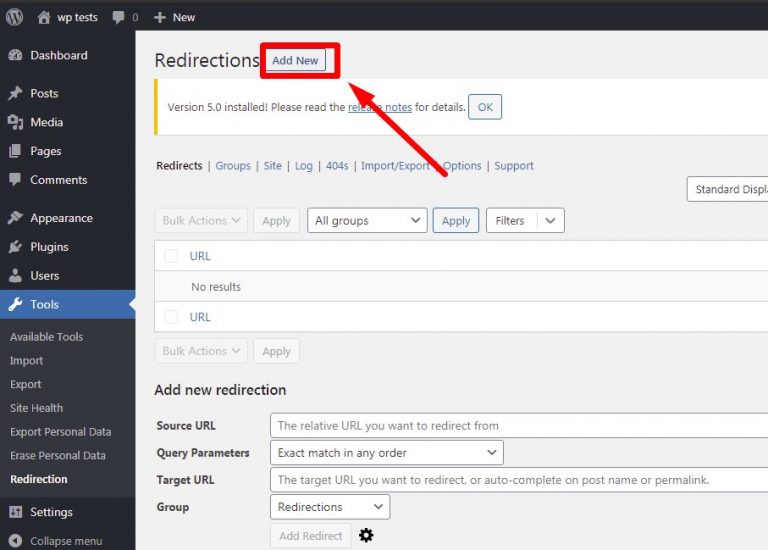 Kredi: 8y35.com
Kredi: 8y35.com'Web Sitesi Yönlendirme', WordPress yönetici menüsünde 'Ayarlar' altında bulunabilir. Siteyi yeniden yönlendirmek için URL'yi değiştirebilir, istediğiniz yeniden yönlendirme türünü yapılandırabilir, yönlendirme durumunu etkinleştirebilir ve değişikliklerinizi kaydedebilirsiniz.

WordPress, dünya çapında 450 milyondan fazla web sitesi tarafından kullanılmaktadır ve İnternet'in yaklaşık %40'ını oluşturmaktadır. Çok sayıda sayfayla ilgili çok fazla sorumluluk vardır. Web sitenizdeki bazı sayfaları yeni alanlara taşımak zorunda kalabilirsiniz. Bir WordPress yönlendirme URL'si yerleştirilmiş bilgilere işaret ettiğinde, arama motoru web tarayıcıları sayfanın konumunu belirler. Arama motorlarına bir sayfanın taşındığını söylemek için doğrudan komutlar girilmelidir. SEO söz konusu olduğunda, doğrudan pazarlama ile ilişkili nispeten az risk vardır. Doğru bağlantıya sahipseniz, bağlantı suyunun bağlantılarınızın kalitesi üzerinde çok az etkisi olur veya hiç etkisi olmaz.
Arama motorları, bağlantı adaleti gibi bir sayfanın otoritesini tanımlamak için arama terimlerini kullanır. Doğrudan pazarlama ile yeni sahiplik, marka bilinci oluşturma veya yeni bir pazarlama stratejisi sunarken bir şirketin görünürlüğünü artırabilirsiniz. Bu, WordPress yönlendirme eklentilerinin karşılaması için önemli bir hedeftir. Yeniden yapılandırılmış bir web sitesi arama yetkisini kaybetmez. Bir sayfanın yerini değiştirmenin ne kadar kritik olduğunu fark etmemek zor. Bir sayfayı taşımak için, bunu yılda en az bir kez veya daha sık yapın. Diğer yönlendirme eklentileri, mevcut bir sayfa için yeni bir URL oluşturulduğunda yönlendirme komutunu otomatik olarak ekler.
Müşterilere sürekli olarak 301 yönlendirme eklentileri konusunda tavsiyede bulunan uzmanlar, çeşitli 301 yönlendirme eklentileri önermektedir. Ayarları etkinleştirmek, eklenti adını seçip ardından ayarlar düğmesine tıklayarak yapılabilir. Yönlendirme yöneticisi sayfası , tüm sorunları görüntülemenize ve bunlara yanıt vermenize olanak tanır. Beş düzey, yönlendirmeler için 300 düzeyli kodlarla etiketlenmiştir. 404 kodu gibi diğer kodlar da bu eklenti ile kullanılabilir. Bu dosya, bir WordPress sitesinin URL'sini yönlendirmek için kullanılabilir ve yeniden adlandırma işlemini kolaylaştırır. .htaccess komutu, sunucunuzun WordPress yönetim paneli tarafından kontrol edilen WordPress kök dizininde bulunur. Tüm siteyi bir SSL'ye yönlendiriyorsanız, http:// yerine http:// kullanın. Ayrıca, aşağıdaki adımları izleyerek 302 yönlendirmeyi bu şekilde programlayabilirsiniz: yeniden yazmaları veya A/B testini bitirdikten sonra bunları kaldırın.
Bir dosya yükleme hatası nedeniyle 404 hatası oluşursa sitenizdeki URL yanlış olabilir. Bu durumda dosyayı tekrar yükleyebilir ve sorunu çözebilirsiniz. URL'niz doğruysa ancak dosya sunulmuyorsa dosyayı sitenizde farklı bir konumdan sunarak test edebilirsiniz. Dosyayı sunamadığınızda, web sunucunuzla ilgili sorunlar yaşıyor olabilirsiniz veya dosya hiç kullanılamayabilir. Herhangi bir 404 hatası fark etmediyseniz, web sitenizi yeniden yönlendirmeyi düşünmenin zamanı gelmiş olabilir. Yönlendirmeler, yönlendirme sayfanızdaki Ayarlar altında bulunabilir. Herhangi bir 404 hatasının hala günlüğe kaydedilip kaydedilmediğini görmek için günlüklerinizi kontrol etmek de mümkündür.
WordPress'te URL'leri Yönlendirme
Popüler bir içerik yönetim sistemi (CMS) olan WordPress kullanılarak bir blog veya web sitesi oluşturulabilir. Bir WordPress sitesindeki bir URL'yi değiştirmek istiyorsanız, sitenin yerleşik yeniden yönlendirme araçlarını kullanabilirsiniz. Bir WordPress sitesine URL eklemek için Araçlar > Yeniden Yönlendirme'ye gidin ve ardından Yeni yönlendirme ekle bölümüne gidin. Kaynak URL alanına yönlendirmek istediğiniz URL'yi girin veya yapıştırın. Hedef URL alanına yönlendirmek istediğiniz URL'yi girin. Doğrudan pazarlama, SEO için zararlı değildir, ancak bunu yanlış yapmazsanız. Kötü bir uygulama uygularsanız, trafiğin yanı sıra çok fazla PageRank kaybedebilirsiniz. URL'lerinizde herhangi bir değişiklik yaparsanız, bunları yeniden yönlendirmeniz gerekir. 404 günlüğünün etkinleştirilmesi, Yönlendirmeler'e gidip Ayarlar sekmesine tıklayarak gerçekleştirilebilir. Bundan sonra, Günlükler bölümünü görene kadar aşağı kaydırın. 404 Günlükler geçişini tıkladığınızda, maviye döner, böylece 404 hatalarınızı günlüğe kaydedebilir veya takip edebilirsiniz.
